
Framsteg inom webbkamerateknik och de inbyggda webbkamerorna på datorer gör det enkelt att spela in video på en Mac eller PC. Det finns flera program för Mac som spelar in video från en webbkamera. iMovie, Photo Booth och QuickTime Player är de tre viktigaste. På en dator är Camera-appen i Windows 10 vägen att gå. Informationen i den här artikeln gäller Windows 10 och macOS Catalina (10.15) via OS X El Capitan (10.11).
Hur man spelar in video i iMovie
Om du inte har iMovie kan du ladda ner den från Mac App Store. Det är gratis för alla Mac-användare. Spela sedan in från din Mac-webbkamera direkt till iMovie.
-
Starta iMovie-appen på en Mac. Gå antingen till menyfältet i iMovie och välj Fil > Ny film, eller gå till skärmen för iMovie-projekt och välj Skapa ny.
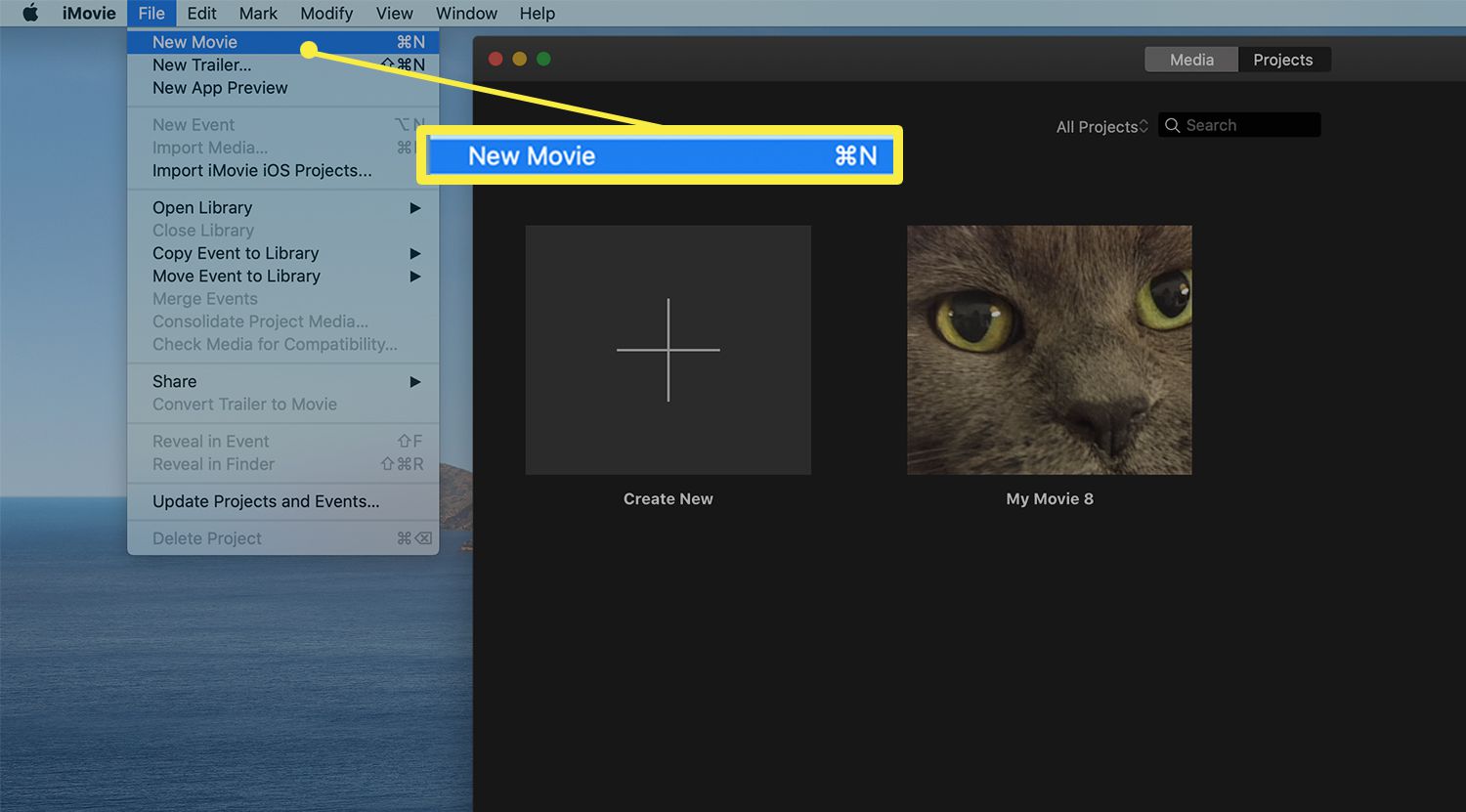
-
Klicka nedåt Importera pilen högst upp på iMovie-skärmen.
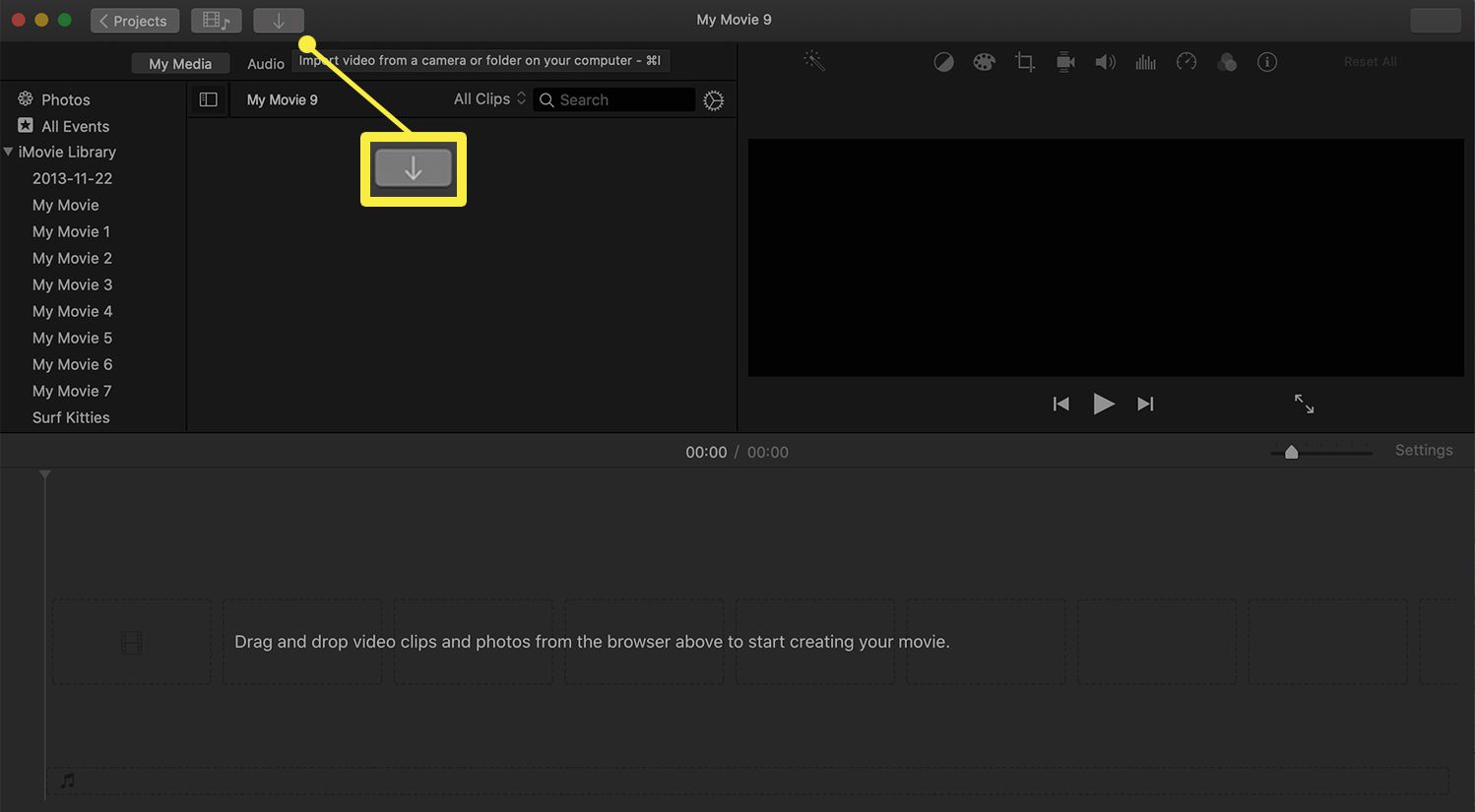
-
Gå till Kameror i den vänstra panelen och välj sedan FaceTime HD-kamera. Om det här är första gången du väljer FaceTime-kameran i iMovie uppmanas du att ge appen åtkomst till Mac-mikrofonen och kameran.
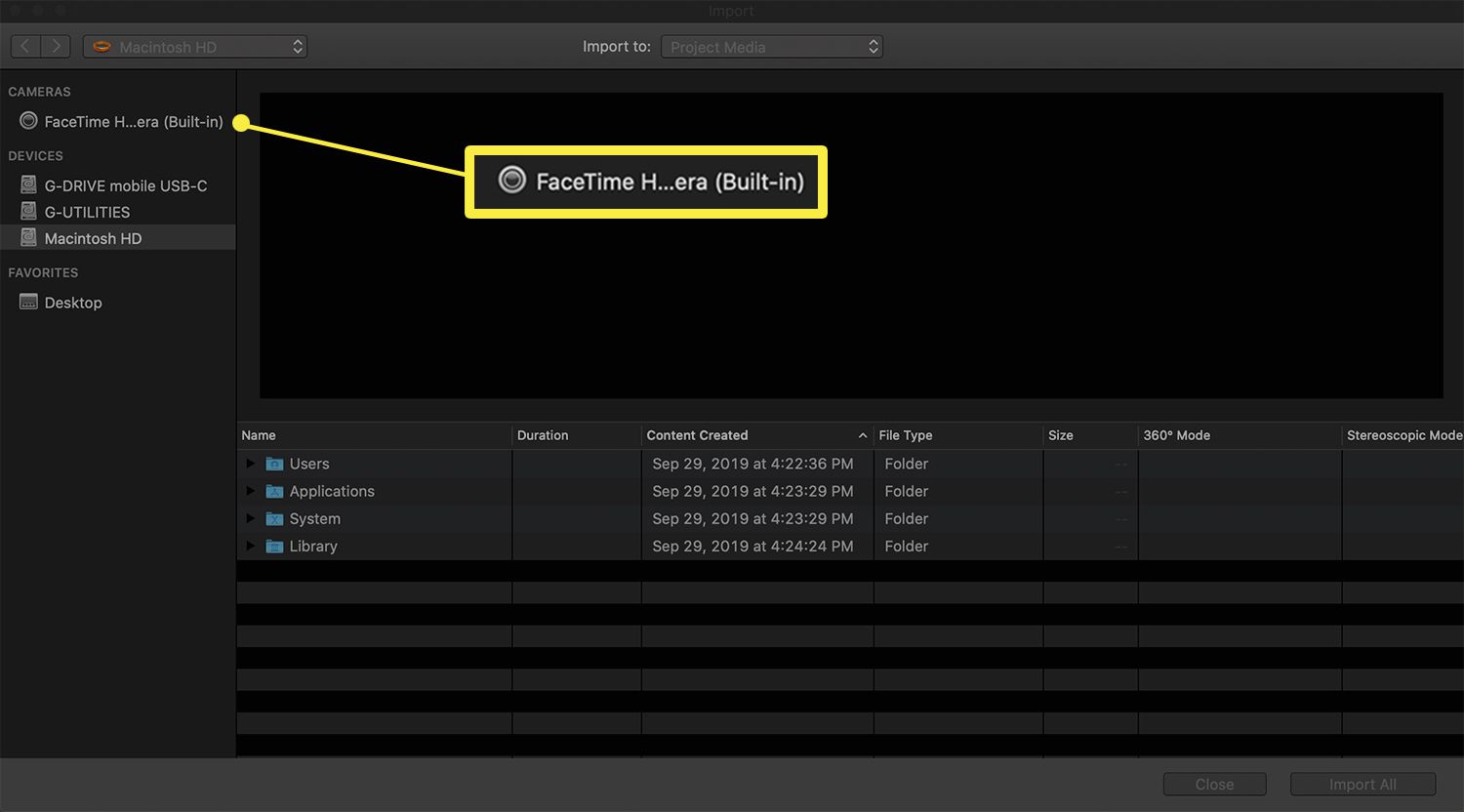
-
Klicka på Importera till rullgardinsmenyn högst upp på iMovie-skärmen och välj det projekt du arbetar med.
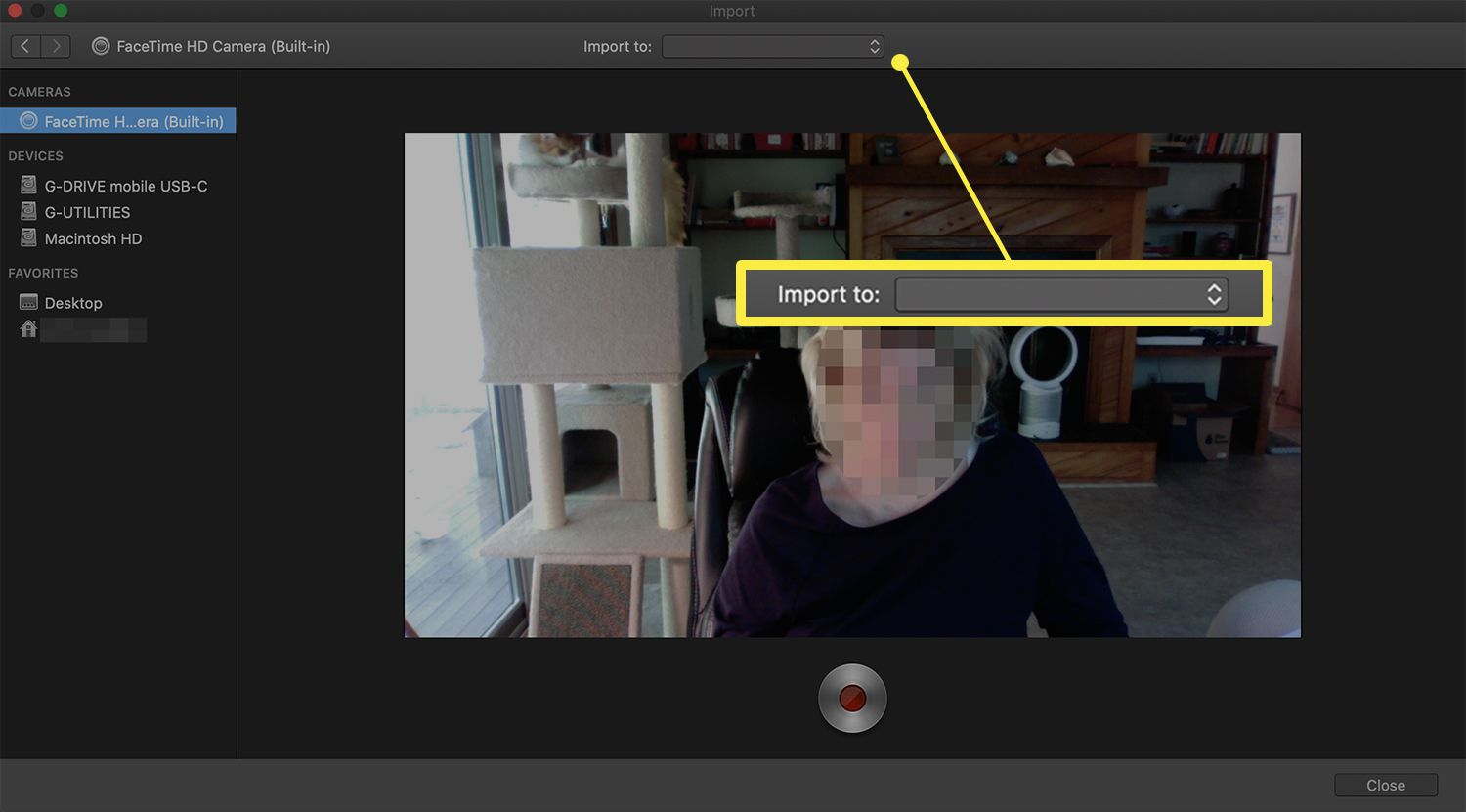
-
Klicka på cirkuläret Spela in knappen längst ner på skärmen för att börja spela in. Klicka på den igen för att stoppa inspelningen. Tryck Stänga längst ned på skärmen för att stänga inspelningsfönstret.

-
Klick Projekt i det övre vänstra hörnet av iMovie-fönstret för att spara inspelningen och återgå till huvudmenyn för iMovie-projekt.
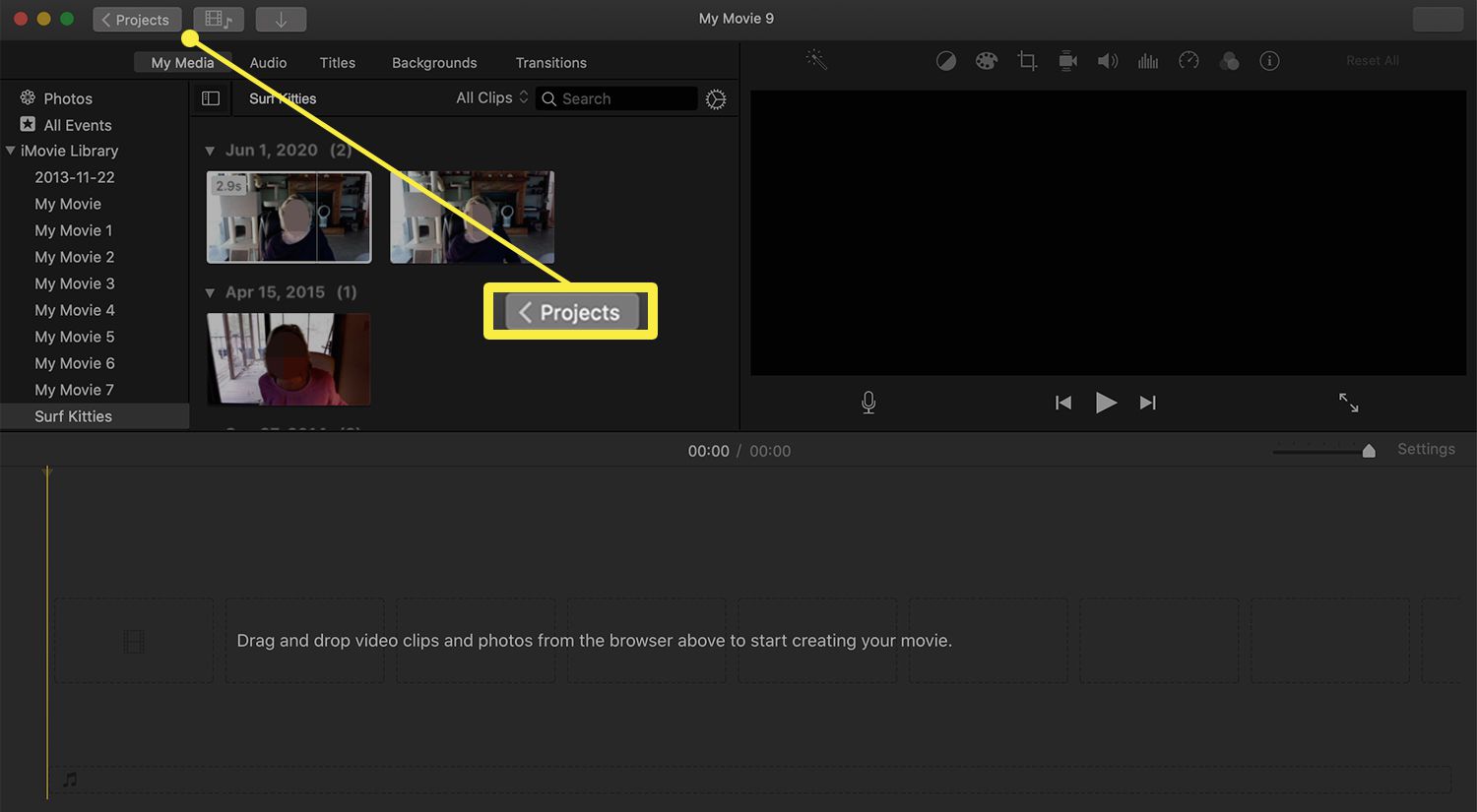
Hur man spelar in video i Photo Booth
Photo Booth är en inbyggd applikation på de flesta Mac-datorer och ett av de enklaste sätten att spela in video. Här är hur.
-
Öppna Fotobås app genom att klicka på dess ikon i Mac Dock eller välja den i mappen Program.
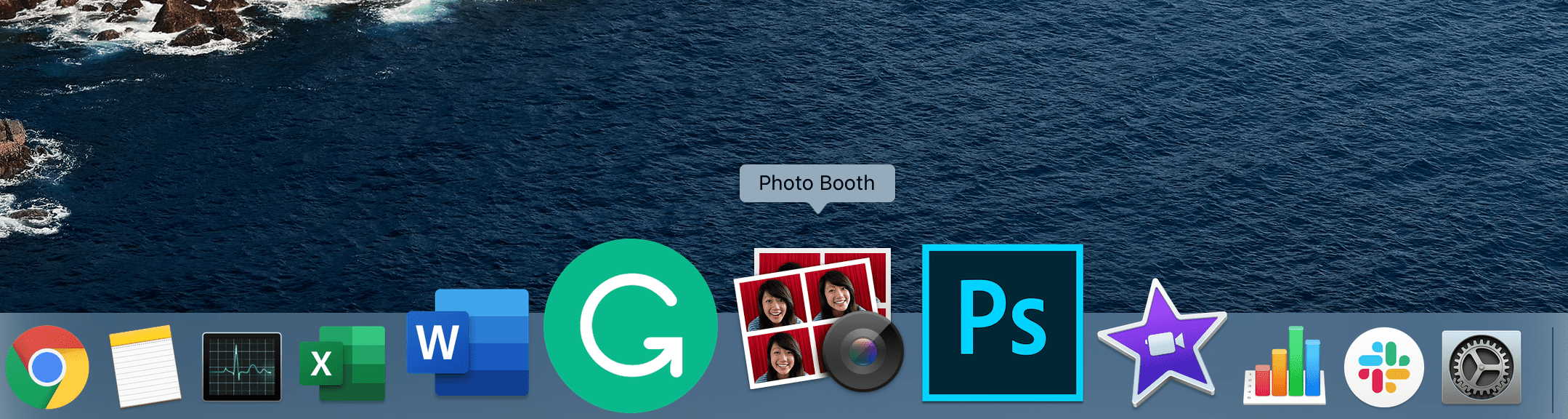
-
Klicka på på i skärmens nedre vänstra hörn Spela in ett filmklipp ikon (det ser ut som en filmrulle).
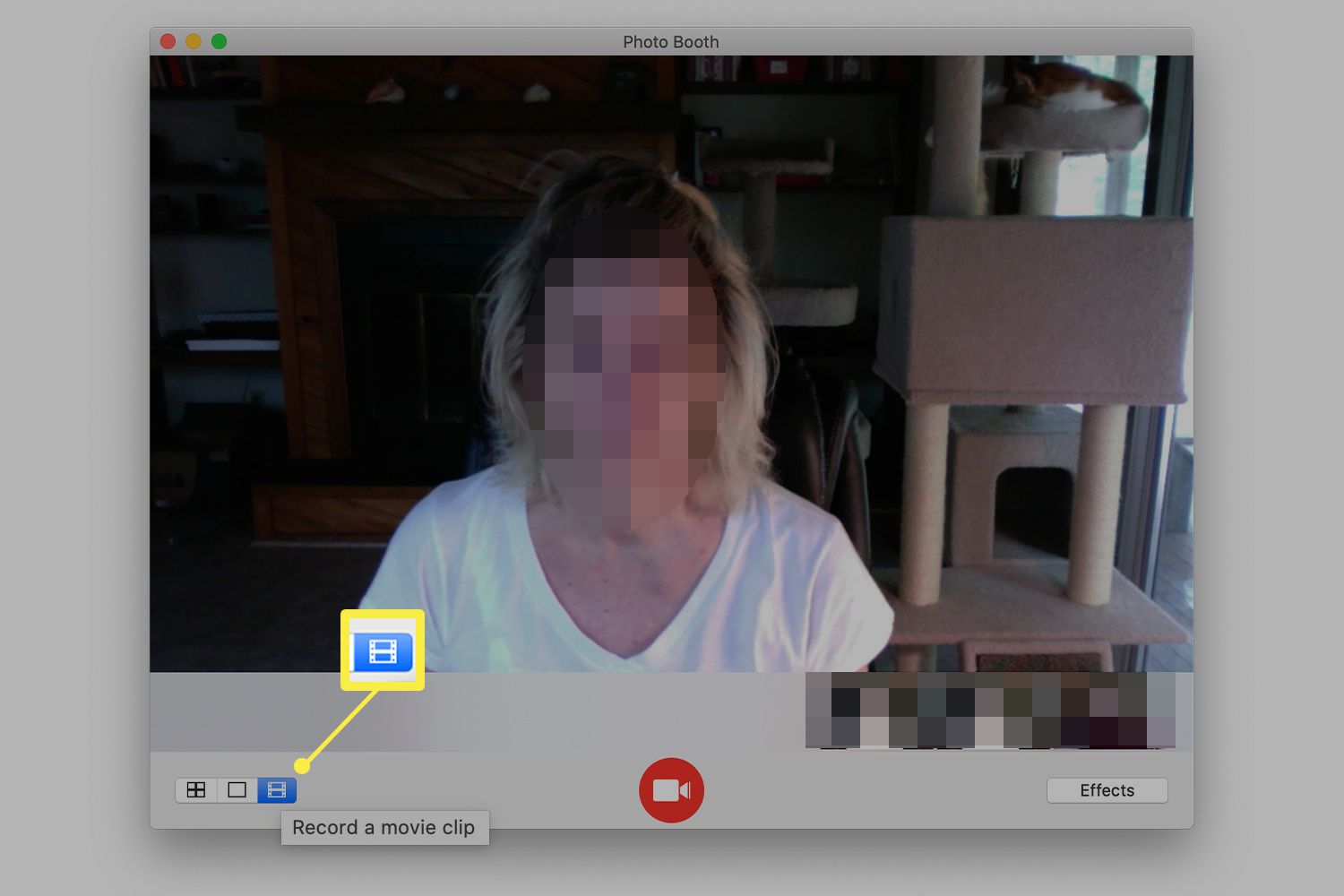
-
För att spela in, tryck på det röda Spela in -knappen mitt på skärmen. Tryck på den igen för att stoppa inspelningen.
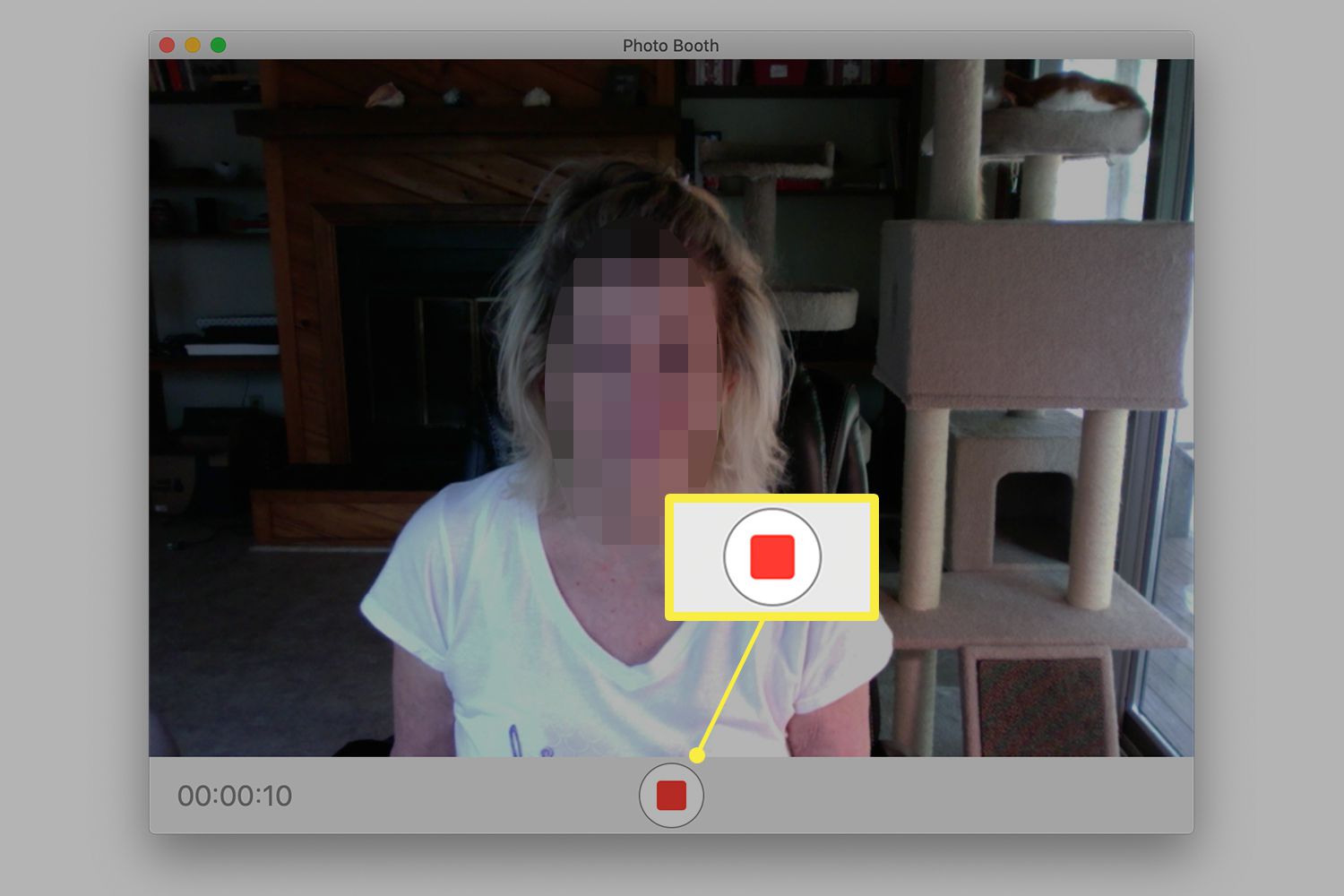
-
Miniatyrbilder visas under huvudbilden. Dessa miniatyrbilder representerar de videor eller foton du tog med Photo Booth. Välj den du vill exportera. Den du senast spelade in är till höger.
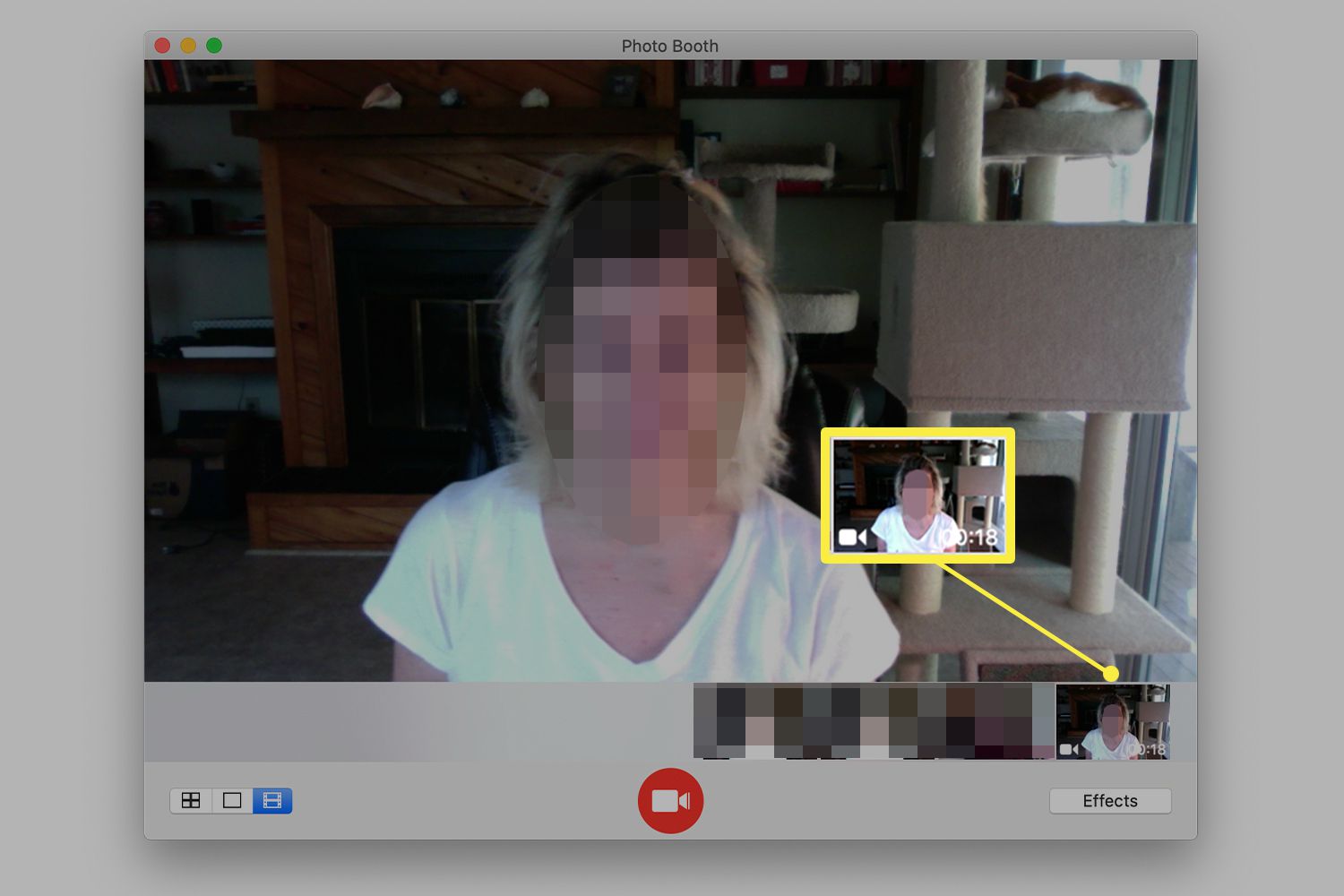
-
Klicka på Dela med sig ikonen i fönstrets nedre högra hörn och välj sedan en delningsmetod.
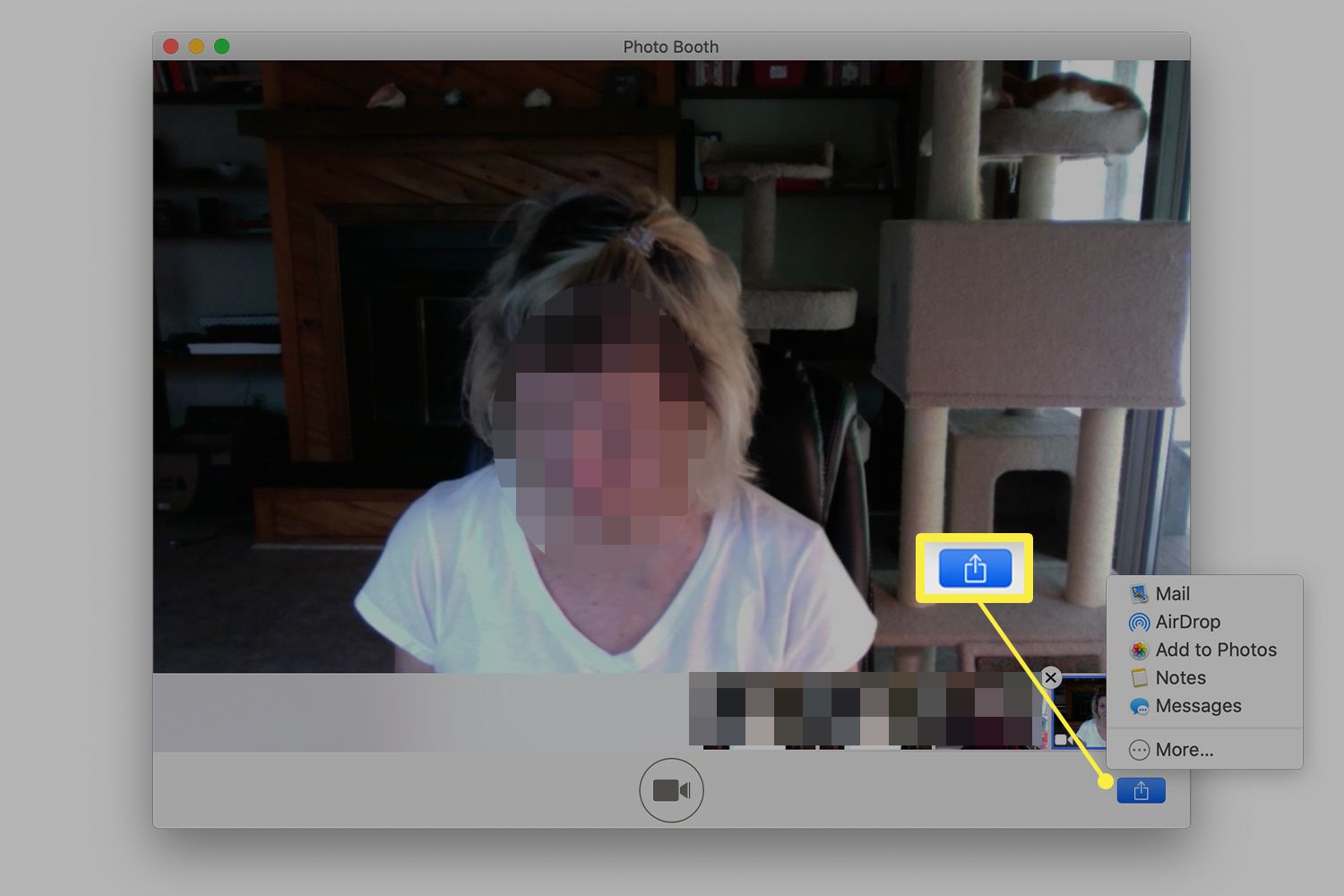
Hur man spelar in video i QuickTime Player
QuickTime Player är en gratis nedladdning som finns på de flesta Mac-datorer. Förutom att vara ett utmärkt verktyg för inspelning av video, spelar det också en mängd olika videoformat. Så här spelar du in en film med den.
-
Gå till Applikationer mappen och öppna Quicktime Player.
-
Gå till menyraden och välj Fil > Ny filminspelning. Som standard öppnar det här alternativet den framåtvända kameran på Mac.
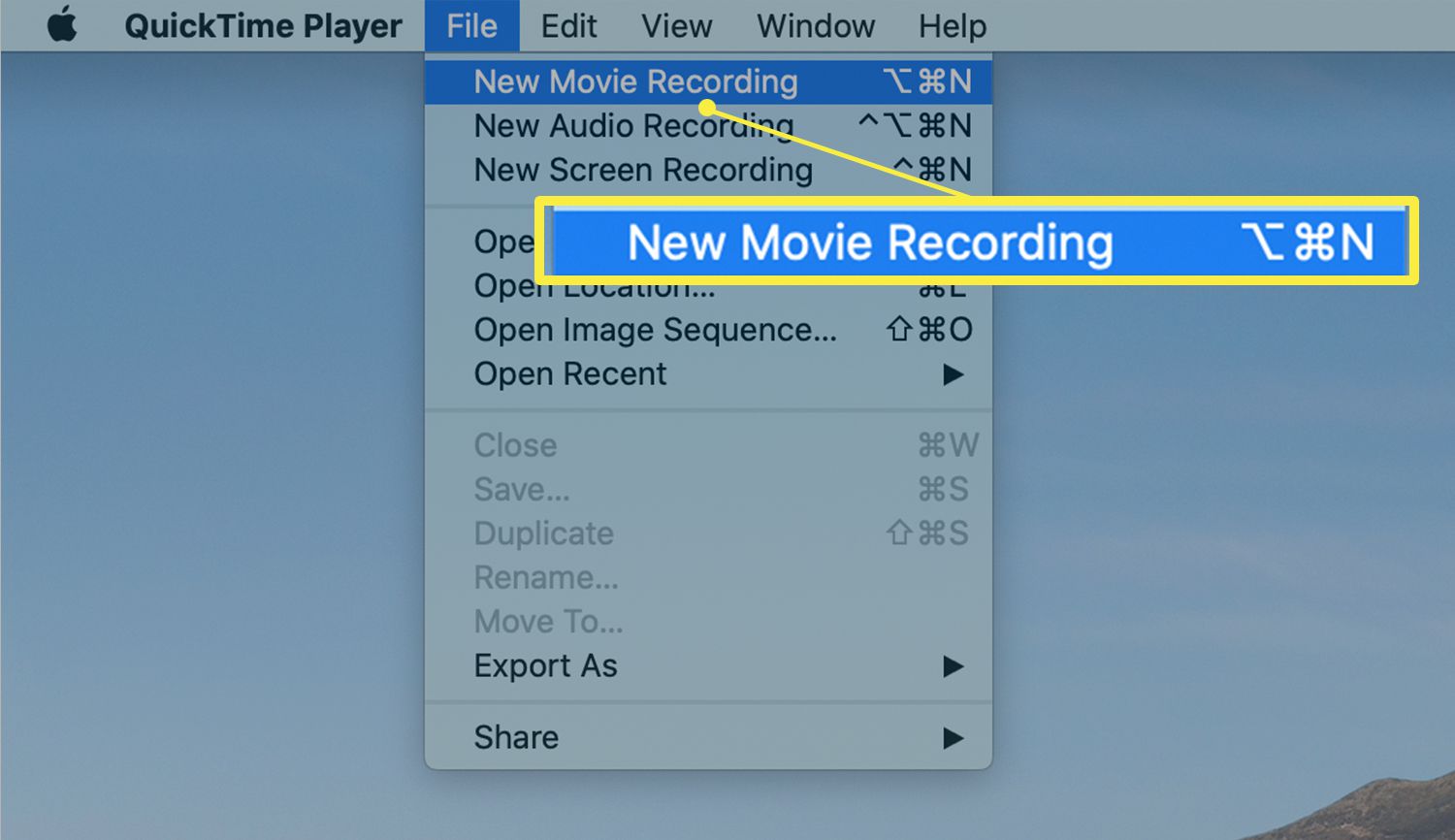
-
Tryck på det röda Spela in knappen i mitten av skärmen för att börja spela in. Tryck på den en andra gång för att stoppa inspelningen.
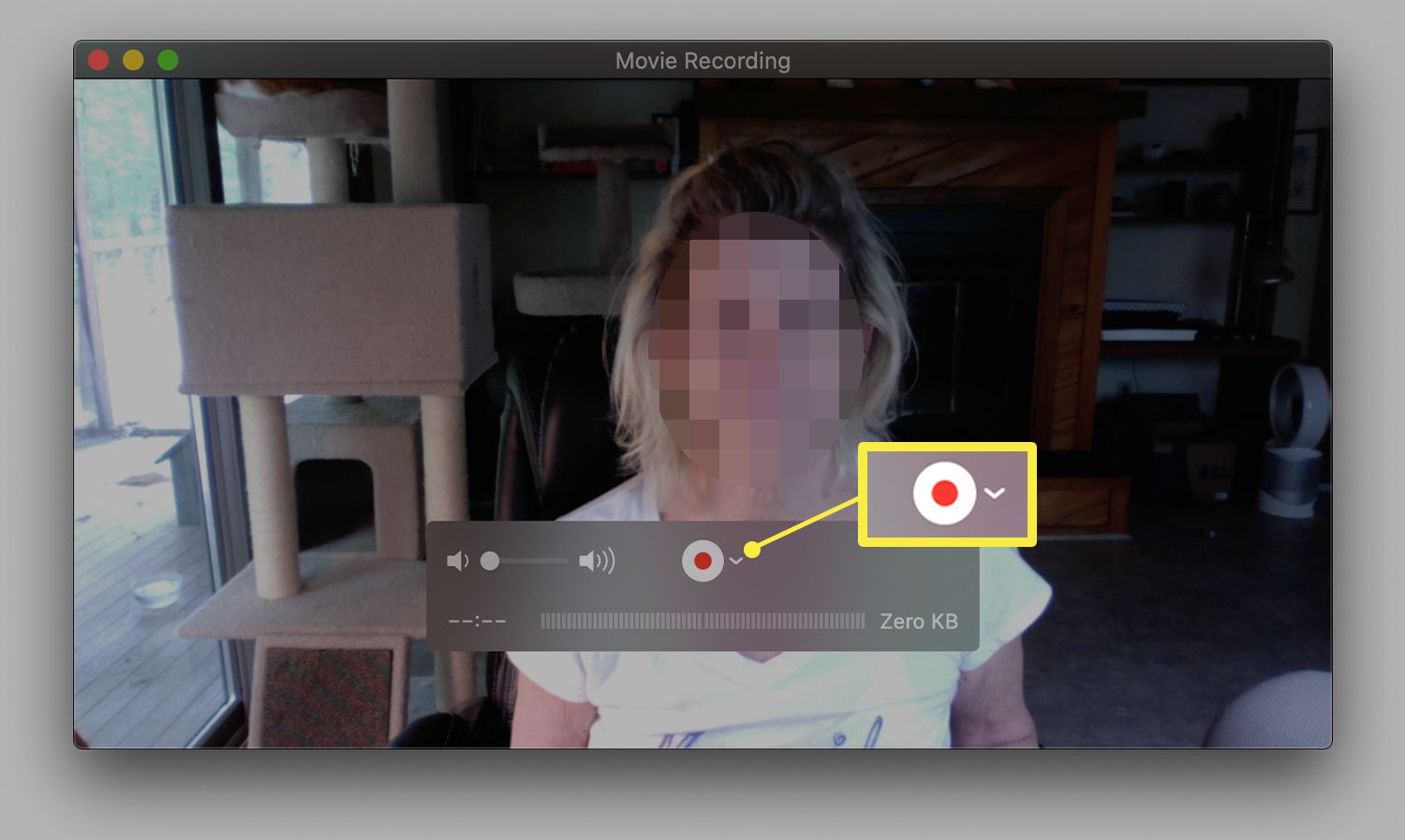
-
Gå till menyraden och välj Fil > Spara för att spara inspelningen. Eller välj röd cirkel i det övre vänstra hörnet av QuickTime Player-skärmen för att lämna skärmen. Du uppmanas att ge inspelningen ett namn och en plats för att spara den.
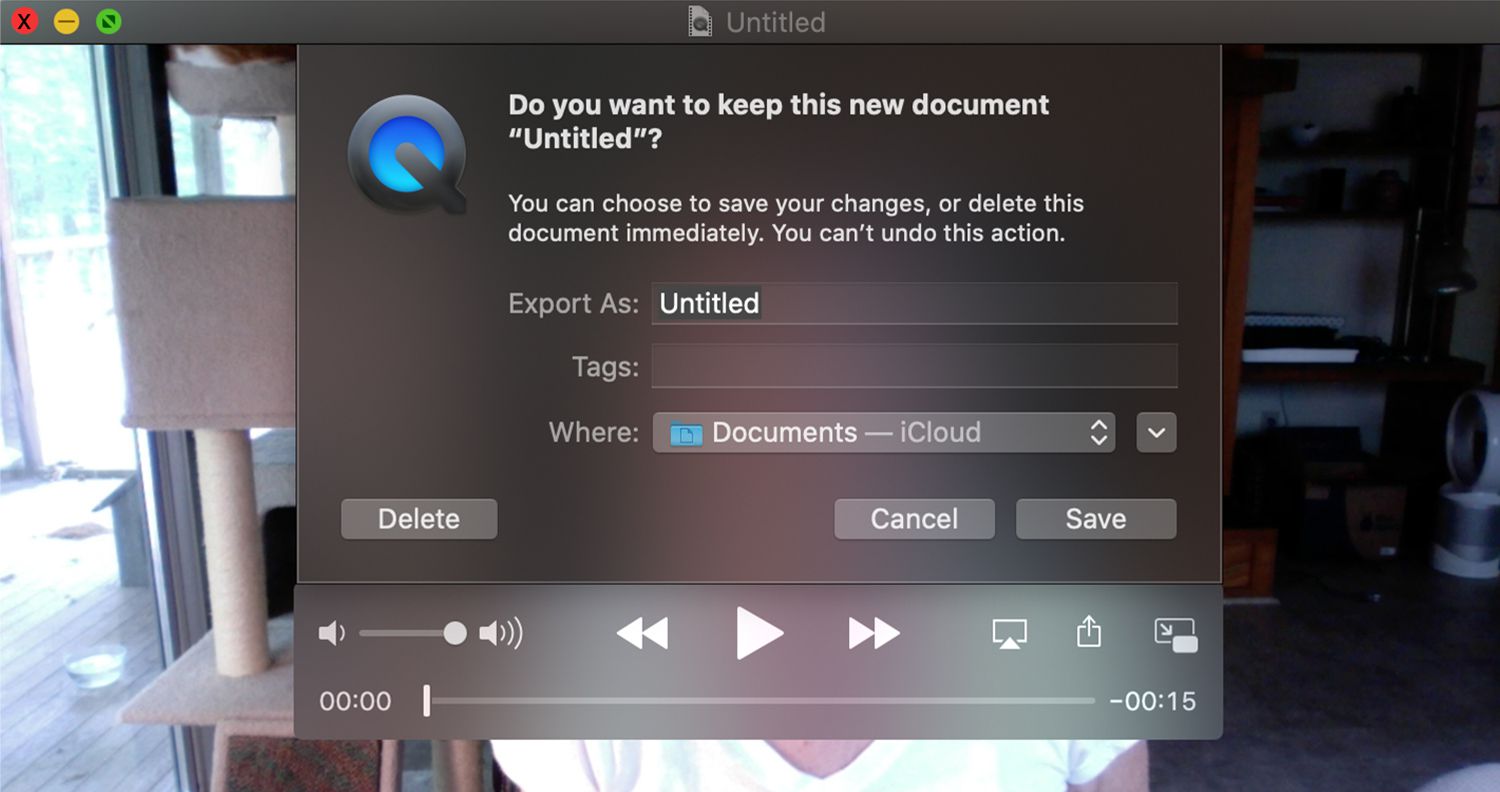
Hur man spelar in video på din dators webbkamera
Den inbyggda webbkameran på din dator kan också spela in video. Det är dock inte lika högkvalitativt som en dedikerad kamera. Så här spelar du in en video på Windows 10.
-
Gå till Start menyn och öppna Kamera app, eller gå till sökfältet och sök efter Kamera.
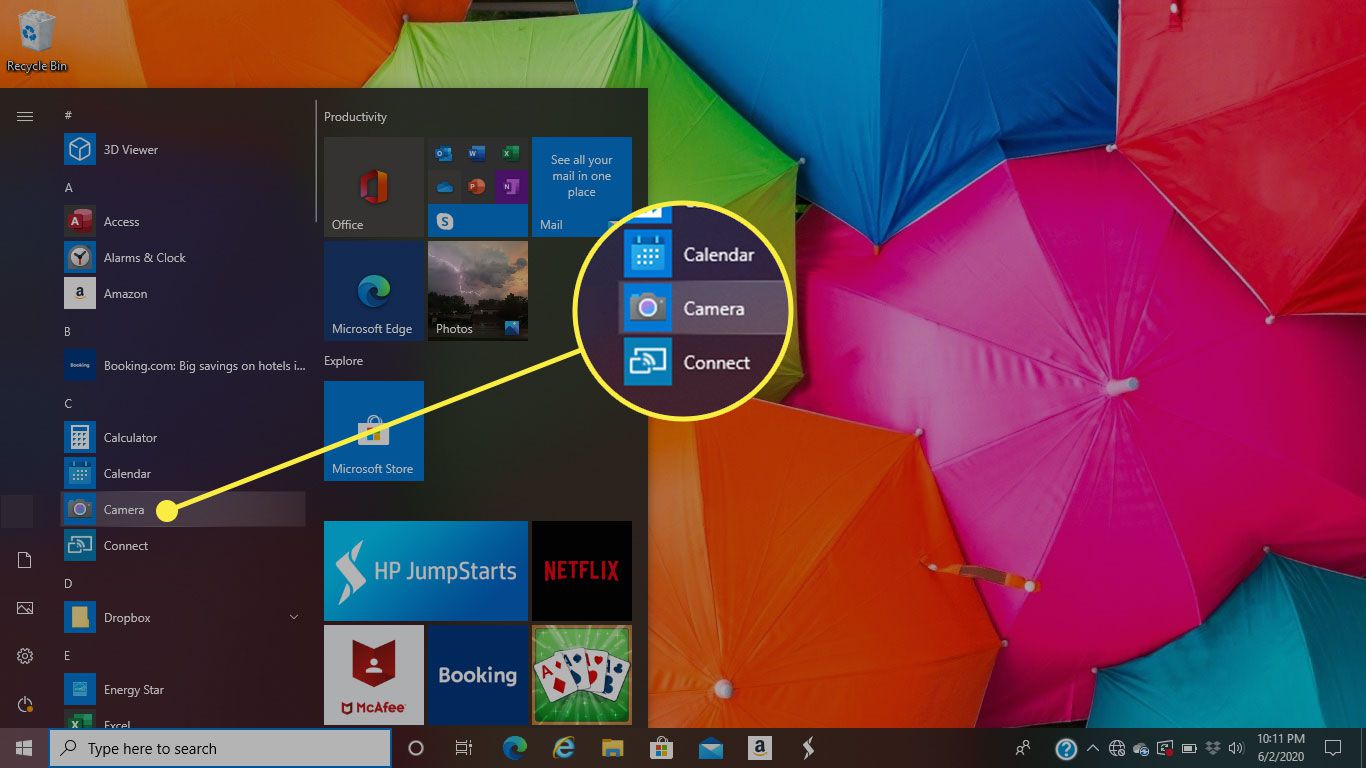
-
Välj videokamera för att välja inspelningsalternativ.
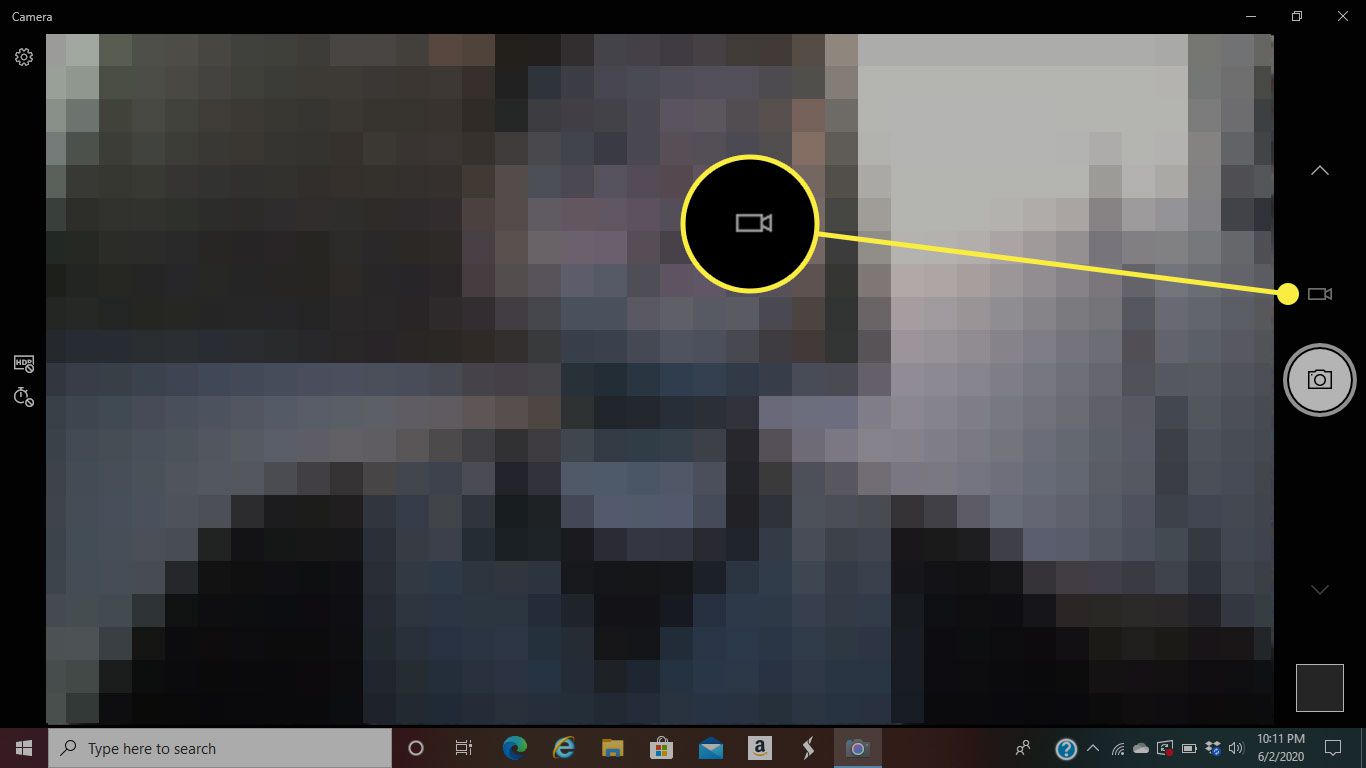
-
Välj videokamera ikonen för att starta inspelningen.
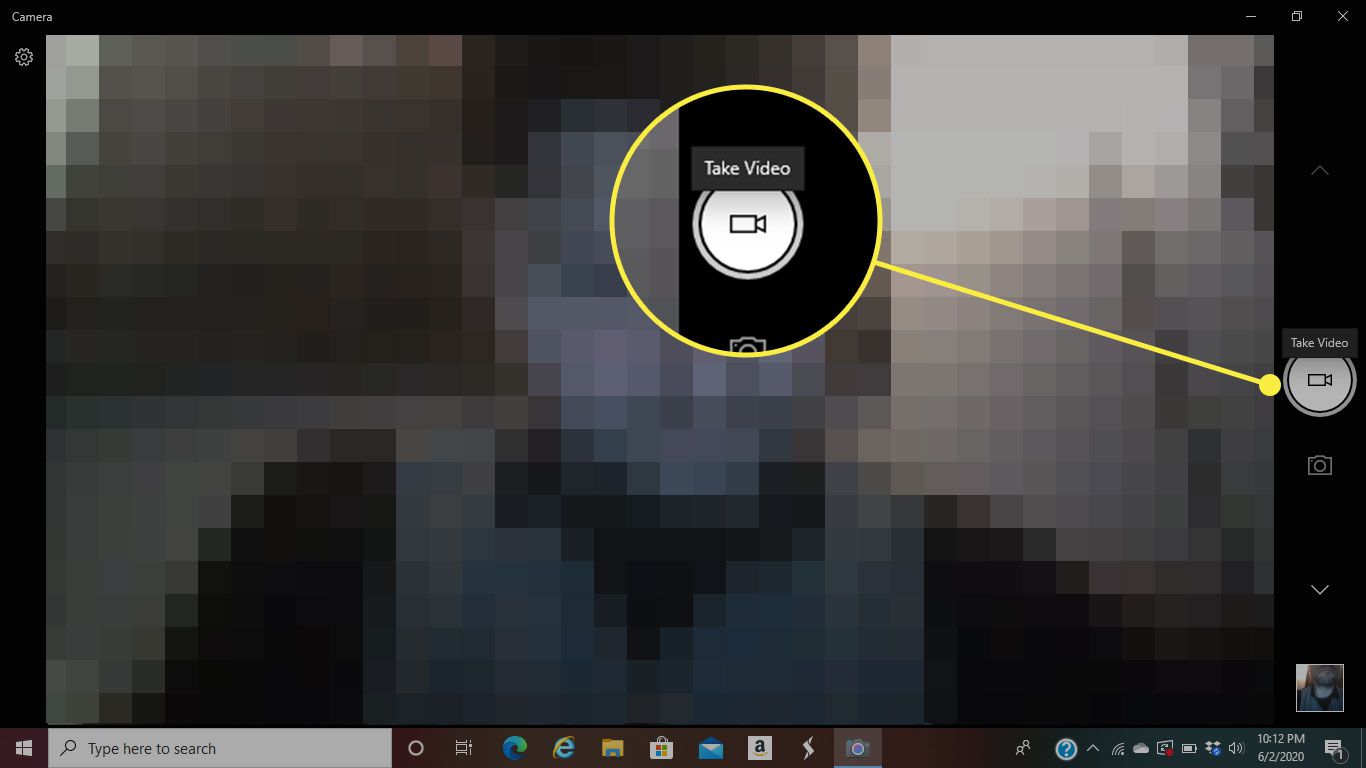
-
Klicka på Sluta för att stoppa inspelningen. Använd Paus för att stoppa kameran tillfälligt och starta om den senare.
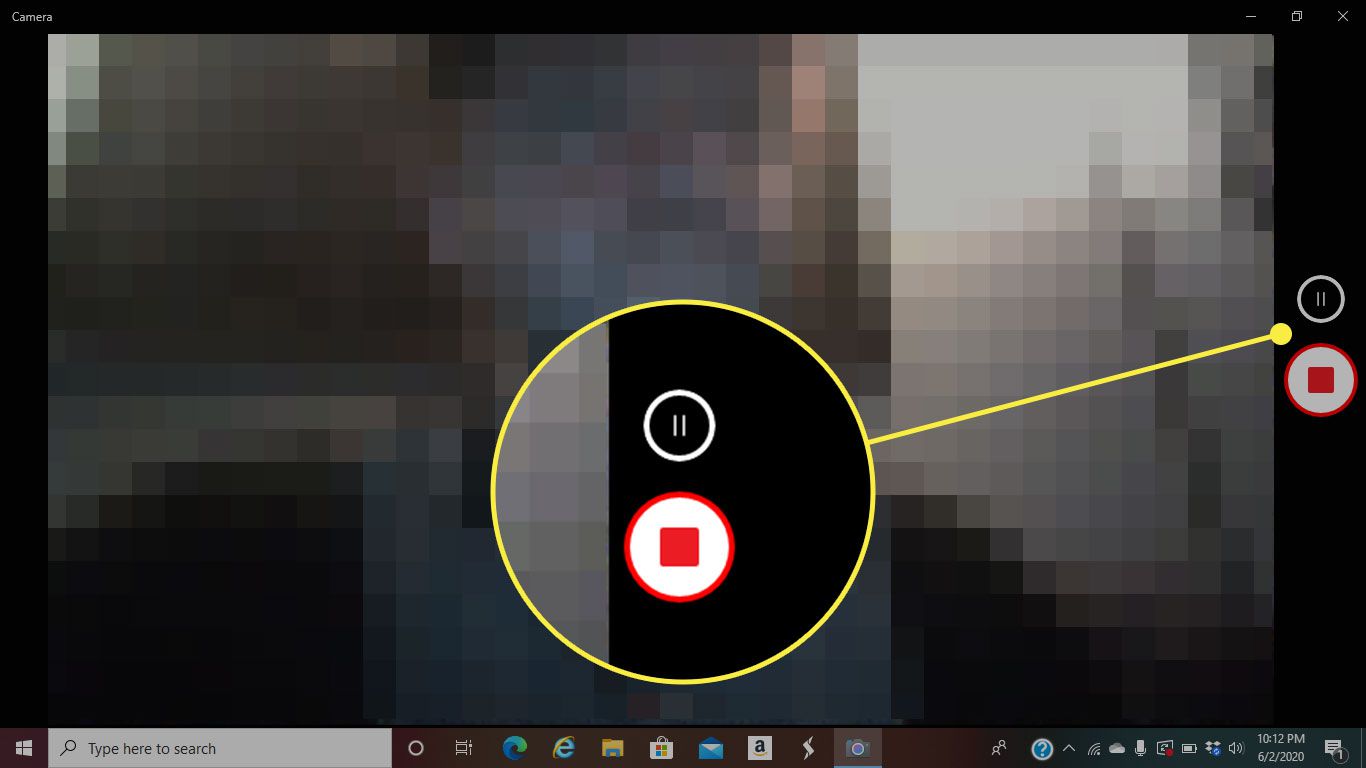
-
Standardplatsen för foton och videor du tar med Camera är Den här datorn > Bilder > Kamera rulle.
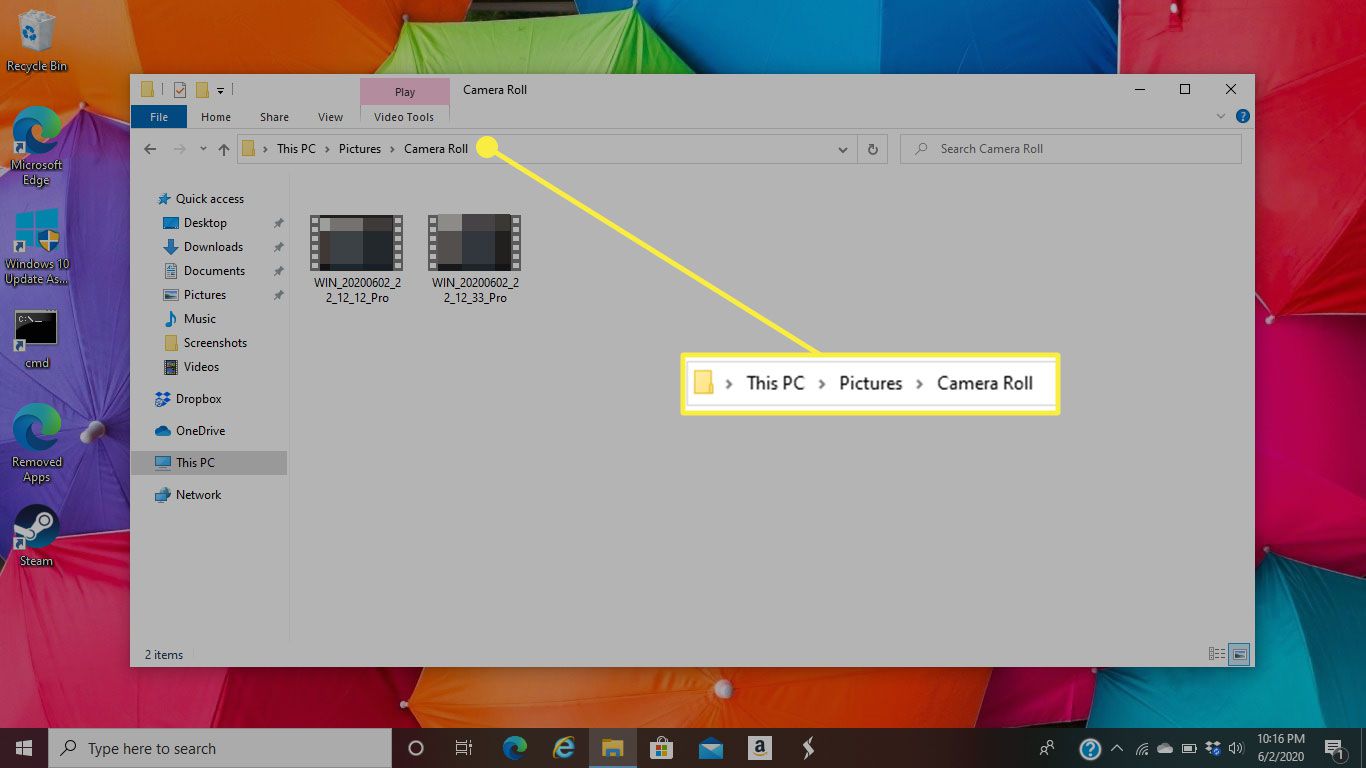
Det finns dussintals applikationer som du kan använda för att spela in video på Windows. Ändå är den inbyggda kameraappen den mest tillgängliga. Om du inte har Windows 10 kan du behöva hitta ett tredjepartsprogram som låter dig spela in. VLC Media Player och FonePaw är båda bra alternativ för Windows-användare.